- Autore Abigail Brown [email protected].
- Public 2023-12-17 06:52.
- Ultima modifica 2025-01-24 12:13.
Cosa sapere
- Chromecast non tiene traccia di ciò che hai guardato in precedenza.
- Ciò che è attualmente in riproduzione è visibile agli altri dispositivi sulla tua rete.
- Utilizza Chrome in incognito e una rete ospite per nascondere tutta la cronologia.
Questo articolo spiega come funziona la cronologia di Chromecast, se qualcuno può vedere cosa stavi guardando dopo aver finito o se altri dispositivi possono vedere cosa stai guardando attualmente. Inoltre, spieghiamo come mantenere la cronologia delle visualizzazioni del Chromecast il più privata possibile.
Riesci a vedere la cronologia su Chromecast?
Il Chromecast stesso non memorizza un registro storico o un record di ciò che è stato riprodotto sul dispositivo. In poche parole: non c'è un menu che puoi guardare per vedere la cronologia delle visualizzazioni su Chromecast.
Non devi preoccuparti che qualcuno possa vedere cosa stavi facendo sul Chromecast dopo che hai finito di usarlo. Ad esempio, se stai trasmettendo un video dal browser Chrome alla TV della tua camera da letto, quindi spegni il video e lo disconnetti dal Chromecast, qualcuno che utilizza Chromecast dopo che tu non sarà in grado di vedere cosa stavi guardando.
Tuttavia, è importante ricordare che, a seconda del dispositivo utilizzato per eseguire il casting, la cronologia potrebbe essere disponibile su quel dispositivo. Se qualcuno passa attraverso il tuo computer e guarda la cronologia di Chrome (supponendo che non sia stata cancellata), è assolutamente chiaro quale sito web stavi visitando quando hai eseguito il casting. Di seguito sono riportati alcuni suggerimenti per risolverlo.
Il Chromecast tiene traccia di ciò che trasmetti?
Anche se la cronologia non è registrata sul Chromecast, ciò che stai guardando può essere visualizzato da qualsiasi altro dispositivo sulla tua rete. Questa è una funzionalità del Chromecast poiché è pensata per essere utilizzata da tutti nella stanza per condividere il controllo della riproduzione multimediale.
Diciamo che stai trasmettendo in streaming alla tua TV un brano da SoundCloud o un video da YouTube. Se un telefono connesso alla stessa rete Wi-Fi apre l'app Home e tocca il Chromecast, vedrà il titolo dello streaming. Questo vale anche per altre app e siti che hanno un pulsante Trasmetti.
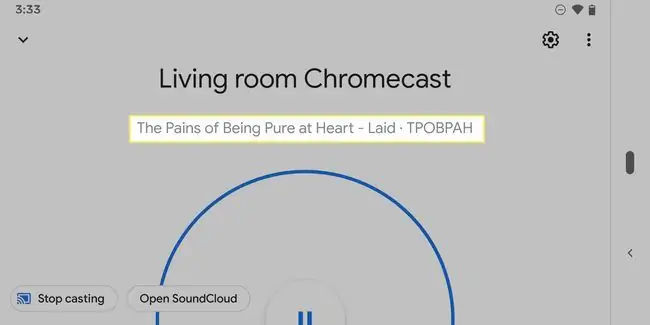
Chrome su un computer a volte mostra il nome dello stream se è selezionato il pulsante Trasmetti. Dirà YouTube se sei su quel sito, Vudu se stai trasmettendo film in streaming da lì, ecc.
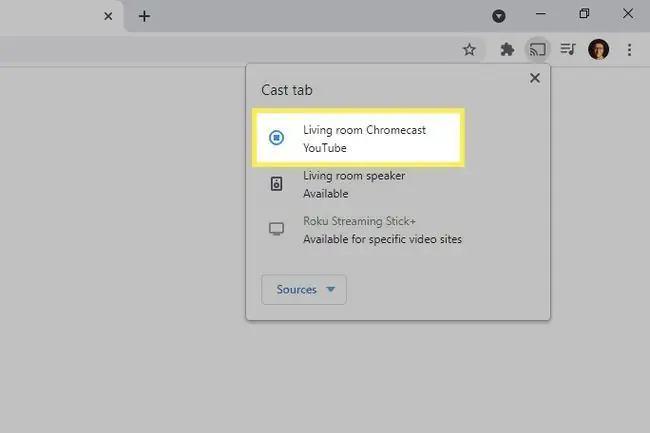
Questo non è sempre vero. Con SoundCloud come esempio, mostra il titolo nell'app Home, mentre il pulsante Trasmetti di Chrome indica solo che qualcosa è in riproduzione, ma non mostra alcun dettaglio.
Puoi utilizzare Chromecast in modalità di navigazione in incognito?
Se vuoi nascondere ciò che stai guardando su Chromecast, puoi utilizzare la modalità di navigazione in incognito di Chrome. O quello o cancella la cronologia di Chrome quando hai finito. O impedirà a qualcuno di vedere ciò che hai visto in passato.
Un altro modo per mascherare ciò che stai guardando su Chromecast è trasmettere l'intero schermo. In questo modo non viene visualizzato su altri dispositivi ciò che, in particolare, stai facendo, ma solo che stai utilizzando Chromecast. Sul loro dispositivo, vedranno Ora in riproduzione contro Non in riproduzione Oppure, se stai trasmettendo lo schermo del tuo telefono, il browser web Chrome dirà Screen Mirroring ma, ancora una volta, non rivelerà cosa c'è effettivamente sullo schermo.
Come rimuovere altri dispositivi da Chromecast
Un' altra cosa che puoi fare per andare in incognito ma continuare a utilizzare il tuo Chromecast è creare una rete wireless ospite e condividere quella password con amici, coinquilini, familiari, ecc. Se il Chromecast rimane solo sulla tua rete principale (non su quella ospite), ma solo tu conosci la password, solo tu puoi connetterti ad esso. È come se il tuo vicino avesse un Chromecast che non puoi usare.
Non tutti i router supportano le reti guest e alcuni limitano il modo in cui i dispositivi possono interagire tra loro. Ma se il tuo è compatibile, è il modo più semplice per rimuovere altri dispositivi dal Chromecast consentendo comunque alle persone di utilizzare la tua connessione a Internet.
Puoi anche fare il contrario e spostare il Chromecast sulla tua rete ospite. Questo è preferibile se hai già molti dispositivi collegati alla rete principale e vuoi evitare il fastidio di dover cambiare la password a tutti.
È facile da fare:
- Rimuovi Chromecast dalla rete principale.
-
Accedi alla rete ospite e aggiungi nuovamente il Chromecast. Quando vuoi trasmettere qualcosa, passa alla rete ospite.

Image - Assicurati che la modalità ospite sia disattivata in modo che le persone senza la password Wi-Fi non possano usarla.
Se hai problemi ad aggiungere il Chromecast alla rete ospite perché è ancora collegato alla prima rete, ripristina il Chromecast in modo che appaia come un dispositivo nuovo di zecca, quindi inizia dal passaggio 2 sopra.
Domande frequenti
Come faccio a controllare l'utilizzo dei dati del mio Chromecast?
Non esiste una funzione nell'app Google Home che ti consenta di visualizzare l'utilizzo dei dati di Chromecast, ma gli utenti si rendono conto che lo streaming di video richiede un'elevata quantità di dati. Tuttavia, molte persone non sanno che quando un Chromecast è inattivo, utilizza ancora i dati, consumando 15 GB di dati al mese perché genera immagini di sfondo e screensaver. Per ridurre al minimo l'utilizzo dei dati quando è inattivo, prendi in considerazione la possibilità di scollegare il Chromecast quando non lo utilizzi.
Come faccio a collegare Chromecast al Wi-Fi?
Per connettere un Chromecast alla tua rete Wi-Fi, collegalo alla porta HDMI della TV, quindi scarica, installa e apri l'app Google Home sul tuo dispositivo iOS o Android. (Assicurati che il Bluetooth sia attivo.) Il tuo Chromecast apparirà come dispositivo nell'app Google Home; segui le istruzioni per completare la configurazione e il tuo Chromecast sarà connesso alla tua rete Wi-Fi.
Come faccio a utilizzare un Chromecast senza Wi-Fi?
Per utilizzare un Chromecast senza Wi-Fi, prova una soluzione alternativa che ti consente di configurare una rete Wi-Fi locale utilizzando un router da viaggio. A casa, configura il router da viaggio, assegnandogli un nome di rete e una password. Collega il router da viaggio in una nuova posizione e stabilirà una rete. Anche senza Internet, sarai in grado di connettere il tuo Chromecast sulla rete appena stabilita. Un' altra opzione se hai un MacBook: scarica Connectify Hotspot e segui le istruzioni per configurarlo. Imposta un nome e una password per l'hotspot e seleziona il dispositivo che desideri trasmettere alla rete. Dovresti quindi essere in grado di trasmettere in streaming i contenuti archiviati localmente sul televisore.






